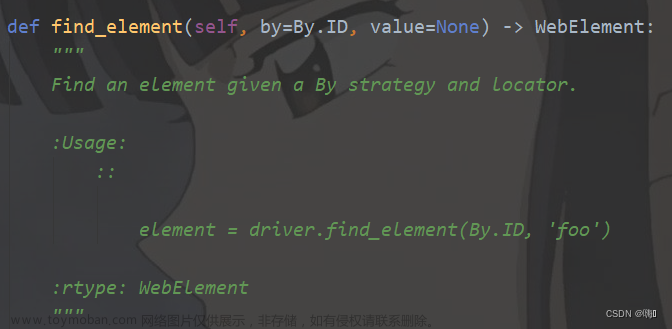driver.find_element()用于在Web页面中定位单个元素。它是Selenium WebDriver库中的
一种方法。该方法接受一个定位器(locator)和一个值作为参数,用于指定要查找的元素
位置。下面是具体的用法和一些例子:文章来源:https://www.toymoban.com/news/detail-744567.html
- 通过ID定位元素:
driver.find_element(By.ID, “element_id”)
例如:driver.find_element(By.ID, “username”) - 通过class name定位元素:
driver.find_element(By.CLASS_NAME, “element_class”)
例如:driver.find_element(By.CLASS_NAME, “btn-primary”) - 通过CSS selector定位元素:
driver.find_element(By.CSS_SELECTOR, “css_selector”)
例如:driver.find_element(By.CSS_SELECTOR, “#container .inner-div input[type=‘text’]”) - 通过XPath定位元素:
driver.find_element(By.XPATH, “xpath_expression”)
例如:driver.find_element(By.XPATH, “//input[@name=‘username’]”) - 通过标签名定位元素:
driver.find_element(By.TAG_NAME, “tag_name”)
例如:driver.find_element(By.TAG_NAME, “a”)
这些是常见的定位器,在具体应用中,您可以根据需要选择适合的定位方式来定位元素。
注意,如果找不到指定的元素,会抛出NoSuchElementException异常。
 文章来源地址https://www.toymoban.com/news/detail-744567.html
文章来源地址https://www.toymoban.com/news/detail-744567.html
到了这里,关于driver.find_element()用法的文章就介绍完了。如果您还想了解更多内容,请在右上角搜索TOY模板网以前的文章或继续浏览下面的相关文章,希望大家以后多多支持TOY模板网!